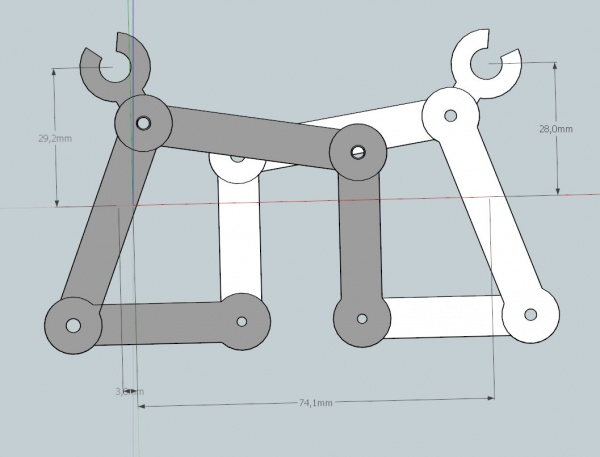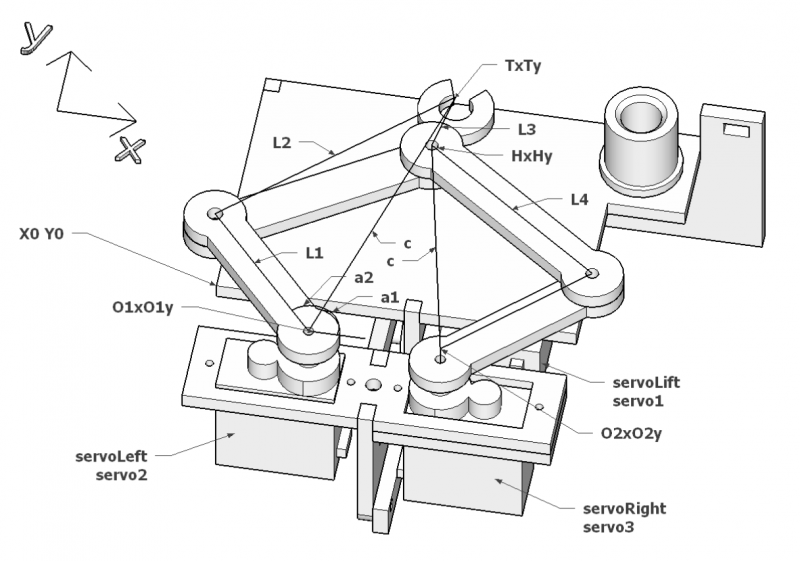Ding:Plotclock: Unterschied zwischen den Versionen
Joo (Diskussion | Beiträge) (xx) |
Joo (Diskussion | Beiträge) (update Beschreibung) |
||
| (16 dazwischenliegende Versionen von 3 Benutzern werden nicht angezeigt) | |||
| Zeile 15: | Zeile 15: | ||
http://www.youtube.com/watch?v=iOLFP90DneY | http://www.youtube.com/watch?v=iOLFP90DneY | ||
''' | '''English descriptions:''' | ||
* http://www.thingiverse.com/thing:248009/#instructions | |||
* http://www.3ders.org/articles/20151003-plotclock-for-dummies-simplified-instructions-for-the-3d-printed-time-plotting-robot.html | |||
== Was man dafür braucht == | == Was man dafür braucht == | ||
* Lasercutter oder 3D Drucker | |||
* 1 Arduino (z.B. uno) | |||
* 3 Servos (z.B. Tower Pro 9g) | |||
* 1 Whiteboard marker, trockenwischbar (z.B. WB SL DRYWIPE MARKER) | |||
* M3 Schrauben, Muttern, Gewindeschneider | |||
== Zusammenbau == | == Zusammenbau == | ||
Zip der Quelldaten: [[Medium: | Zip der Quelldaten: [[Medium:plotclock_V1_01.zip]] (alt) | ||
Code: https://github.com/9a/plotclock | Code: http://www.thingiverse.com/thing:248009/#instructions ('''aktuell''')<br> | ||
Code (alt): https://github.com/fablabnbg/plotclock (Kleinere Konstruktionsänderungen)<br> | |||
Code (alt): https://github.com/9a/plotclock (Original Joo) | |||
<p><br> | |||
1. plotclock_beta1.pdf mit 3mm Acryl Material Laserschneiden oder plotclock_SUP7.skp 3D-Drucken | 1. plotclock_beta1.pdf mit 3mm Acryl Material Laserschneiden oder plotclock_SUP7.skp 3D-Drucken | ||
| Zeile 50: | Zeile 49: | ||
[[Datei:joint_de.jpg|400px|rahmenlos|zentriert]] | [[Datei:joint_de.jpg|400px|rahmenlos|zentriert]] | ||
5. Arduino Software laden (Kommentare beachten) | 5. Arduino Software laden (Kommentare beachten) http://playground.arduino.cc/Code/time wird als Uhr-Bibliothek verwendet | ||
6. Nen Stoffstück mit doppelseitigem Klebeband an den Wischer kleben | 6. Nen Stoffstück mit doppelseitigem Klebeband an den Wischer kleben | ||
| Zeile 68: | Zeile 67: | ||
[[Datei:plotclock.jpg|600px|rahmenlos|zentriert]] | [[Datei:plotclock.jpg|600px|rahmenlos|zentriert]] | ||
10. Wenn der Arduino angeschlossen wird, wird zunächst eine Kalibrationsroutine abgefahren, die Servoarme fahren zwischen 2 positionen, welche für jeden Servoarm eine Bewegung von exakt 90° verursachen | |||
[[Datei:calibration.jpg|600px|rahmenlos|zentriert]] | |||
Mit den Kalibrierwerten SERVOFAKTOR, SERVOLEFTNULL und SERVORIGHTNULL kann die virtuelle mit der realen Position abgeglichen werden. Darauf achten, dass die Servos grundsätzlich genug Drehwinkel zulassen, und nicht in ihre Endanschläge kommen (evtl. Servohorn etwas drehen) | |||
11. Den Stift und den Wischerhalter als letztes montieren, im Arduino sketch #define CALIBRATION auskommentieren oder löschen | |||
12. Die aktuelle Zeit im Arduino Programm einstellen und los gehts :) | |||
== Inverse Kinematik (Mathematik zur Armbewegung) == | == Inverse Kinematik (Mathematik zur Armbewegung) == | ||
Zuordnung der Geometrie-Elemente zum Code: | |||
[[Datei:plotclock_description.PNG|800px|rahmenlos|zentriert]] | |||
Workshop zur Kinematik ("leere" Folien wurden am code direkt Erklärt): | |||
http://wiki.fablab-nuernberg.de/files/b/bc/150708_Workshop_Kinematik.pdf | |||
== Ein Haufen Prototypen == | == Ein Haufen Prototypen == | ||
| Zeile 83: | Zeile 90: | ||
[https://www.facebook.com/photo.php?v=10203262498149882 video] | [https://www.facebook.com/photo.php?v=10203262498149882 video] | ||
[[Kategorie:Projekte]] | |||
[[Kategorie:Lasercut]] | |||
[[Kategorie:Elektronik]] | |||
[[Kategorie:Mikrocontroller]] | |||
Aktuelle Version vom 4. April 2018, 19:13 Uhr
| Foto | |
|---|---|

| |
| Basisdaten | |
| Status | funktionstüchtig |
| Schöpfer | Joo |
Allgemeines
Eine Uhr, die Zeit schreibt.
http://www.youtube.com/watch?v=iOLFP90DneY
English descriptions:
- http://www.thingiverse.com/thing:248009/#instructions
- http://www.3ders.org/articles/20151003-plotclock-for-dummies-simplified-instructions-for-the-3d-printed-time-plotting-robot.html
Was man dafür braucht
- Lasercutter oder 3D Drucker
- 1 Arduino (z.B. uno)
- 3 Servos (z.B. Tower Pro 9g)
- 1 Whiteboard marker, trockenwischbar (z.B. WB SL DRYWIPE MARKER)
- M3 Schrauben, Muttern, Gewindeschneider
Zusammenbau
Zip der Quelldaten: Medium:plotclock_V1_01.zip (alt)
Code: http://www.thingiverse.com/thing:248009/#instructions (aktuell)
Code (alt): https://github.com/fablabnbg/plotclock (Kleinere Konstruktionsänderungen)
Code (alt): https://github.com/9a/plotclock (Original Joo)
1. plotclock_beta1.pdf mit 3mm Acryl Material Laserschneiden oder plotclock_SUP7.skp 3D-Drucken
Die schwarzen flächen im PDF werden zum "weglasern" der Servohornkonturen verwendet, damit die etwas Halt haben
2. swee.stl (Wischer) 3D Drucken oder aus Zylinderförmigen Teilen basteln
3. Mit M3 Gewindeschneider in alle 2,5mm löcher ein Gewinde schneiden.
4. Die Servoarme zusammenschrauben, mit Kontermutter gegen die Acrylteile mit Gewinde kann der Abstand der Schraubenköpfe definiert werden
5. Arduino Software laden (Kommentare beachten) http://playground.arduino.cc/Code/time wird als Uhr-Bibliothek verwendet
6. Nen Stoffstück mit doppelseitigem Klebeband an den Wischer kleben
7. Servos entsprechend dem Arduino Programm an die Pins 2, 3 und 4 vom Arduino, z.B. mit kleiner Zusatzplatine
8. Ohne Servohörner am Arduino Testen
9. Alles wie auf den Bildern zusammenbauen, eventuell muss man die Bohrungen für die Schrauben der Servobefestigung nachbohren, Acryl ist spröde und bricht gerne wenn die Bohrung zu klein ist. Servohörner nur stecken, nicht mit Servos verschrauben! Den Wischerhalter zur Kalibrierung nicht montieren (Kollisionsgefahr mit Stift). Servohörner kleben, oder an Arme Schrauben.
10. Wenn der Arduino angeschlossen wird, wird zunächst eine Kalibrationsroutine abgefahren, die Servoarme fahren zwischen 2 positionen, welche für jeden Servoarm eine Bewegung von exakt 90° verursachen
Mit den Kalibrierwerten SERVOFAKTOR, SERVOLEFTNULL und SERVORIGHTNULL kann die virtuelle mit der realen Position abgeglichen werden. Darauf achten, dass die Servos grundsätzlich genug Drehwinkel zulassen, und nicht in ihre Endanschläge kommen (evtl. Servohorn etwas drehen)
11. Den Stift und den Wischerhalter als letztes montieren, im Arduino sketch #define CALIBRATION auskommentieren oder löschen
12. Die aktuelle Zeit im Arduino Programm einstellen und los gehts :)
Inverse Kinematik (Mathematik zur Armbewegung)
Zuordnung der Geometrie-Elemente zum Code:
Workshop zur Kinematik ("leere" Folien wurden am code direkt Erklärt): http://wiki.fablab-nuernberg.de/files/b/bc/150708_Workshop_Kinematik.pdf